1、新建工程(本例以SWP-HMI人机界面的COM2为通讯口和设备通讯)

选择实际的设备型号,对应需要读取的串口,PLC类型(MODBUS),选择Modbus RTU Slave(All fuction)
下一步:
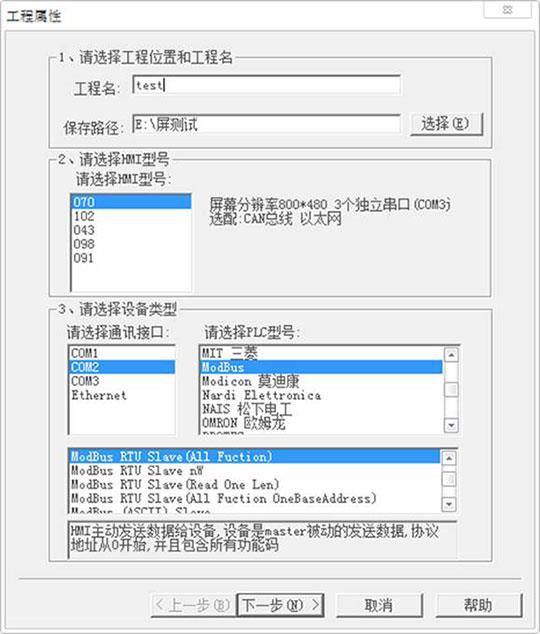
完成。
2、SWP-HMI人机界面通讯口配置
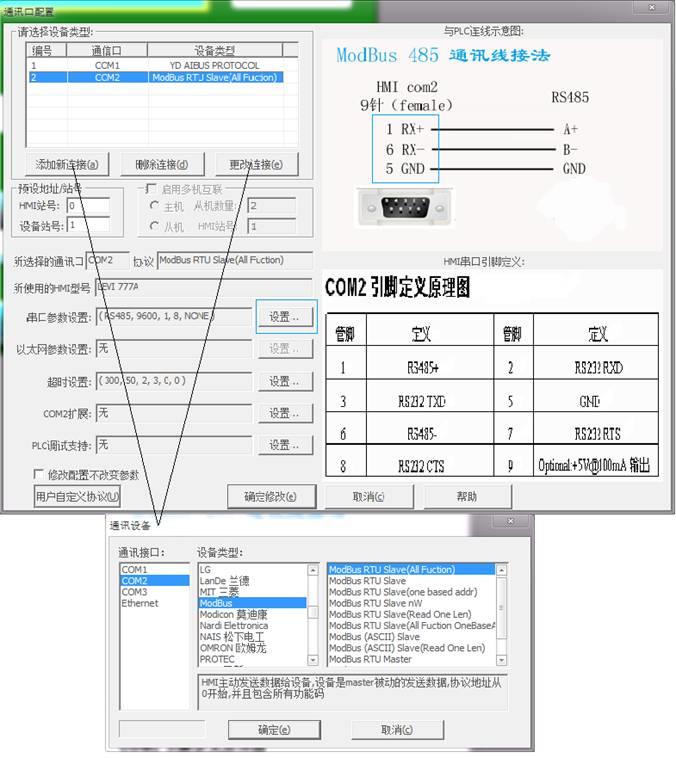
连接设置(添加新连接和更改连接):打开“通讯设备”,请选择MODBUS-Modbus RTU Slave(All fuction)。
串口参数设置:根据设备的通讯方式是RS232或RS485选择波特率等。SWP-HMI人机界面和PLC(设备)的通讯线,如果是RS485,请查看上面的引脚连线。
3、SWP-HMI人机界面画面制作:从设计窗口的右边,选择需要的部件,拖放在设计板上,如图。
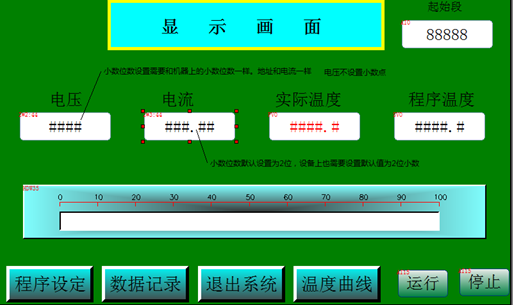
双击如图所示:
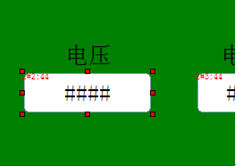
打开(本例编辑的是双字节定点数,在HMI下为单字(一个字等于双字节))
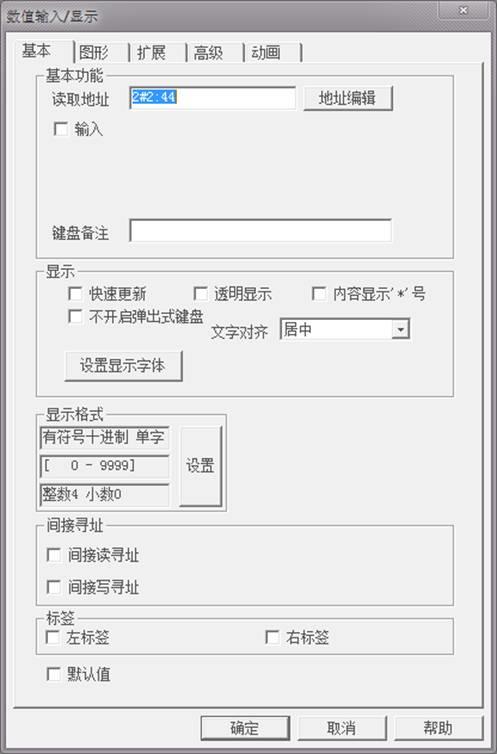
基本功能下设置地址,单点编辑地址,打开:
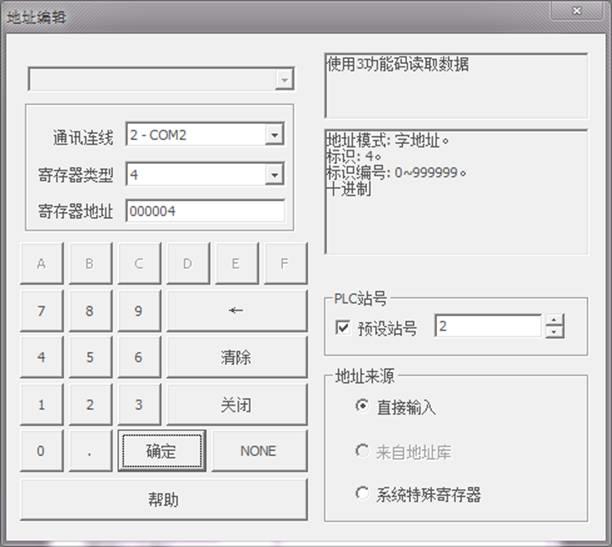
根据上面设置的串口,选择COM2,寄存器类型选择4,使用的是MODBUS中的03读取指令。寄存器地址选择4(000004是显示格式,值就是4),和下表的仪表读取一致。
对比设备地址:
仪表动态数据格式
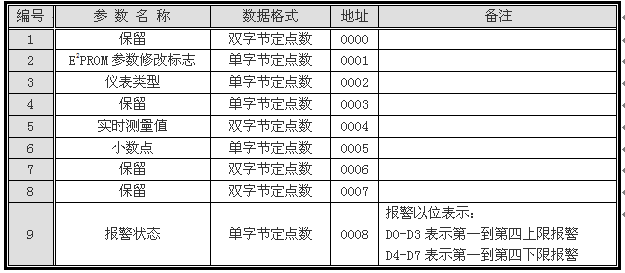
地址对应:
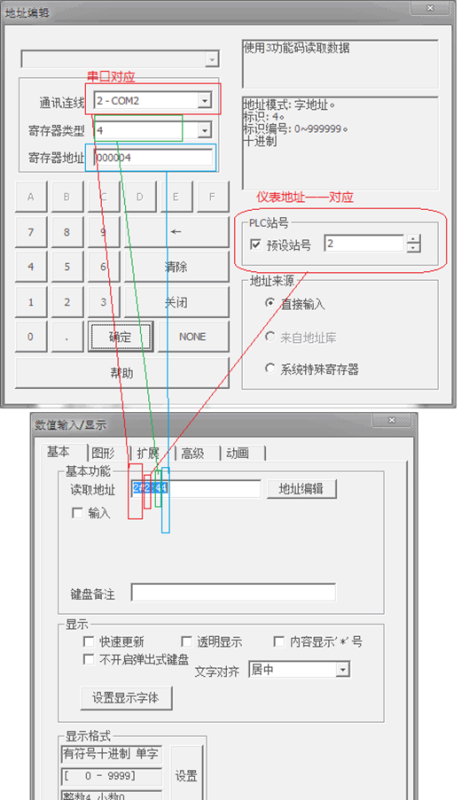
SWP-HMI人机界面上设置显示格式:
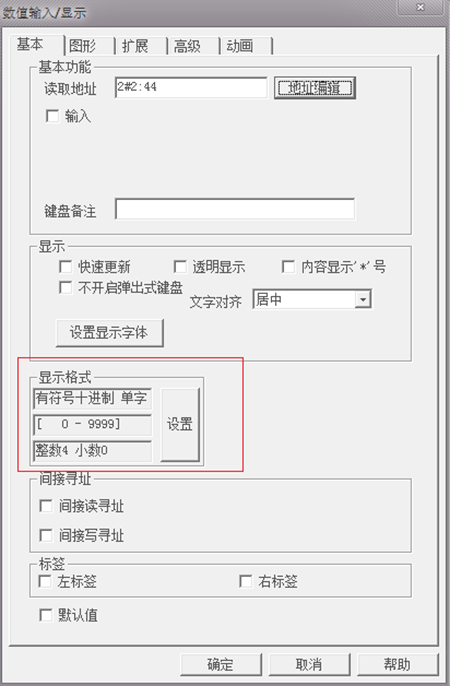
根据仪表地址及数据格式,显示格式使用有符号十进制,如图:
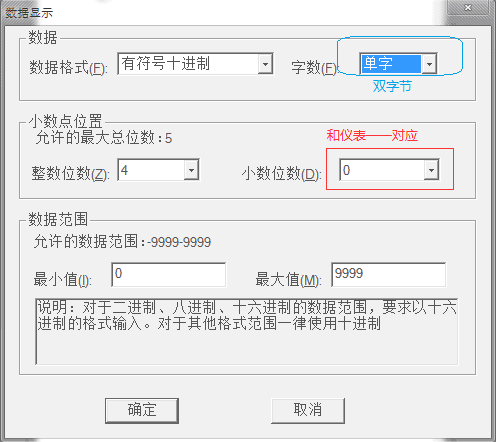
此处的单字(双字节)和仪表地址里的双字节(单字)是一个意思。
1、 注意仪表先要设置通讯协议为MODBUS(仪表参数为:CP =1)零为昌晖SWP协议。
2.、电压电流都是16位十进制有符号数,所以,根据需求设置小数显示。SWP-HMI人机界面和仪表上的小数必须一一对应(仪表上取2位,SWP-HMI人机界面上也必须取2两位)
浮点数读取(双字也称四字节浮点数),浮点数存放格式在HMI中有两种选择:低位在前和高位在前,在菜单设置----工程设置,打开如图:
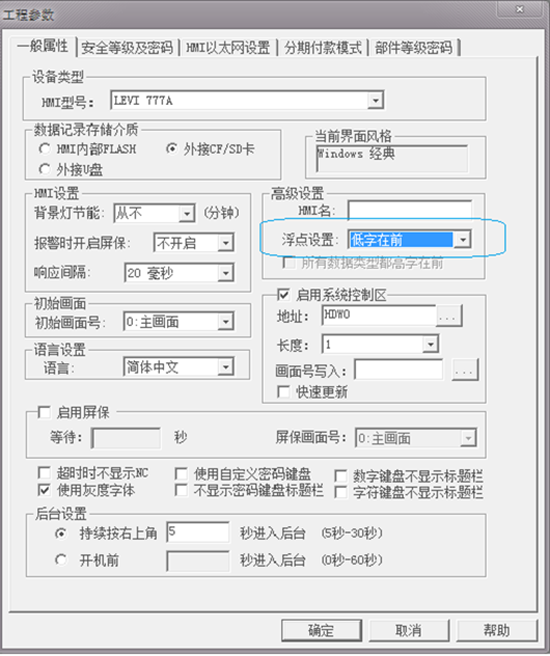
双击:

设置同上,在SWP-HMI人机界面显示格式上,如图所示:

其他的数据使用设置方式同理。
如需要对数据的写入,只需要简单设置,如图:
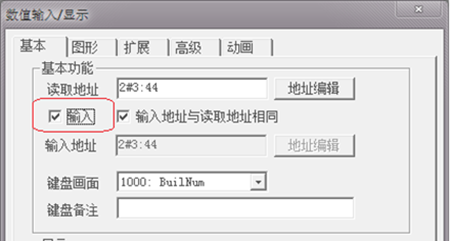
将数值输入/显示窗口下的输入选中。
四:数据保存
选择SWP-HMI人机界面菜单上的“设置”----“数据记录区”,打开如图:








